
КАТЕГОРИИ:
Архитектура-(3434)Астрономия-(809)Биология-(7483)Биотехнологии-(1457)Военное дело-(14632)Высокие технологии-(1363)География-(913)Геология-(1438)Государство-(451)Демография-(1065)Дом-(47672)Журналистика и СМИ-(912)Изобретательство-(14524)Иностранные языки-(4268)Информатика-(17799)Искусство-(1338)История-(13644)Компьютеры-(11121)Косметика-(55)Кулинария-(373)Культура-(8427)Лингвистика-(374)Литература-(1642)Маркетинг-(23702)Математика-(16968)Машиностроение-(1700)Медицина-(12668)Менеджмент-(24684)Механика-(15423)Науковедение-(506)Образование-(11852)Охрана труда-(3308)Педагогика-(5571)Полиграфия-(1312)Политика-(7869)Право-(5454)Приборостроение-(1369)Программирование-(2801)Производство-(97182)Промышленность-(8706)Психология-(18388)Религия-(3217)Связь-(10668)Сельское хозяйство-(299)Социология-(6455)Спорт-(42831)Строительство-(4793)Торговля-(5050)Транспорт-(2929)Туризм-(1568)Физика-(3942)Философия-(17015)Финансы-(26596)Химия-(22929)Экология-(12095)Экономика-(9961)Электроника-(8441)Электротехника-(4623)Энергетика-(12629)Юриспруденция-(1492)Ядерная техника-(1748)
Формат соединения
|
|
|
|
Изменение способа соединения
Установленный тип соединения не является окончательным — его легко можно изменить. Для изменения типа соединения на панели инструментов Standard выберите инструмент Pointer Toot и выделите соответствующий соединитель. Переместите указатель на его конец, который имеет вид красного квадрата. Указатель примет вид крестообразной стрелки. Нажмите левую кнопку мыши и, удерживая ее, переместите конец соединителя в нужное место: к другой точке соединения (для создания соединения «от точки к точке»), или в фигуру (для создания соединения «от фигуры к фигуре»). Признаком правильного соединения будет наличие красной рамки вокруг точки соединения или фигуры. Повторите описанную процедуру для изменения способа соединения другого конца соединителя.
Кроме способа соединения, Visio позволяет управлять форматом соединителей. Контроль за форматом осуществляется с помощью окна диалога Behavior, которое становится доступным при выборе команды Format ► Behavior. При работе с соединителями в этом окне диалога появляется вкладка Connector, которая содержит все основные параметры соединения.
В разделе Line routing можно установить формат линий соединения фигур. Раскрывающийся список Style содержит возможные стили линий соединителя. Изменение стиля отразится и на рисунке в окне Preview. Этот рисунок даст наглядное представление о том, как изменятся соединители на листе. Список Direction доступен только в блок-схемах или организационных диаграммах и позволяет выбрать направление их ветвления. Параметры в списке Reroute позволяют определить, как может быть направлен соединитель при переподсоединении.
Раздел Line jumps позволяет определить ситуации и стиль появления перемычек при соединении. Перемычки могут появляться при пересечении с другим соединителем и принимать форму мостика в виде полуокружности, треугольника, трапеции и т. д.
Чтобы внесенные изменения вступили в действие, в окне диалога Behavior нажмите кнопку ОК.
11. 7 Объединение фигур
Основой любого рисунка является фигура. Однако даже то огромное количество всевозможных фигур, которое имеется в трафаретах Visio, не сможет удовлетворить все потребности пользователя. Поэтому в Visio широко используются различные способы создания новых фигур. В этом разделе мы обсудим способы создания фигуры с помощью объединения нескольких фигур. Очень часто такое построение гораздо менее трудоемко, чем, например, обвод фигур по контуру, обсуждавшийся в разделе «Пользовательские фигуры».
В Visio 2002 доступны несколько способов объединения, позволяющие выделить из нескольких фигур только необходимую часть. Для объединения нужно выделить фигуры, которые должны участвовать в объединении, выбрать команду Shape ► Operations, и в открывшемся меню выбрать способ объединения.
Рассмотрим основные способы объединения.
* Деление группы фигур на фрагменты (команда Fragment). Эта команда разбивает фигуру на фрагменты по двумерным перекрывающимся областям или линиям пересечения. После деления каждый фрагмент становится самостоятельной фигурой. На представленном ниже рисунке показан результат применения команды Fragment (правый фрагмент) к трем пересекающимся окружностям (левый фрагмент).

* Комбинирование фигур (команда Combine). Эта команда позволяет выполнить комбинирование выделенных фигур, то есть объединить непересекающиеся фрагменты и удалить общие. Результатом действия команды является одна фигура, состоящая из соответствующих фрагментов исходных фигур. Таким образом, можно создать, например, фигуру в виде «бублика». На представленном ниже рисунке в правой части показана фигура, получаемая в результате комбинирования двух окружностей.

«Объединение фигур (команда Union). С помощью этой команды можно соединить несколько фигур в одну. При этом эти фигуры не обязательно должны быть пересекающимися. Если же фигуры пересекаются, то они объединяются по периметру.

• Вычитание фигур (команда Subtract). В результате применения этой команды происходит удаление всех выбранных фигур, кроме нижней левой фигуры. Таким образом, новую фигуру можно получить, вырезав из одной стандартной фигуры другую, как это показано на приведенном ниже рисунке.
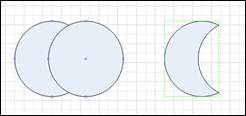
Пересечение фигур (команда Intersect). После выполнения этой команды на листе остается фигура, образованная общими фрагментами исходных фигур. При пересечении нескольких фигур общими являются фрагменты, входящие в состав каждой из фигур.
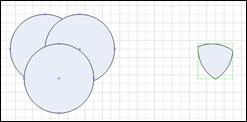
• Соединение фигур (команда Join). В отличие от объединения, при соединении фигур они не сливаются, а объединяются, дополняя друг друга. При этом от фигур, принимающих участие в соединении, остается только одна, которая состоит из контурных линий всех фигур. На рисунке, приведенном ниже, в левой части находится изображение, состоящее из трех фигур, наложенных друг на друга, а в правой — одна, являющаяся результатом соединения фигур в левой части.
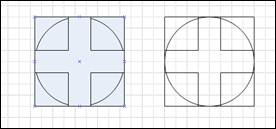
Деление фигур на составляющие (команда Trim). Эта команда по своему действию похожа на команду Fragment. Однако в результате ее действия образуются фигуры, содержащие только контурные линии разделяемых фигур. Несмотря на то, что получаемые фигуры по своей сути являются одномерными, они представлены как двумерные. С помощью данной команды замкнутый контур любой фигуры можно сделать разомкнутым. Для этого достаточно провести прямую через одну из сторон и выбрать команду Trim. Также с помощью этой команды можно «отрезать» часть контура, чтобы использовать его в дальнейшем, например при создании пользовательской фигуры. На приведенном ниже рисунке контур семилучевой звезды с помощью отрезка, проходящего через две вершины, делится на две части.
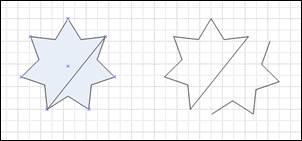
· «Размножение фигуры (команда Offset). С помощью этой команды можно «размножить» выделенную фигуру, создав копии левее и правее ее текущего положения. Расстояния до копий определяются значением, указанным в окне диалога Offset. В правой части приведенного далее рисунка показан результат применения операции размножения с параметром 1 мм.

11.8 Группировка фигур
Группировка фигур — удобное средство, позволяющее управлять поведением группы фигур. Число фигур, входящих в группу, ничем не ограничено — это может быть как одна, так и все фигуры на листе.
В отличие от объединения, все фигуры, подвергшиеся группировке, сохраняют свои свойства. Единственный параметр, который они теряют, это самостоятельность — все фигуры в группе перемещаются, вращаются и изменяют свой размеры одновременно.
При выделении сгруппированные фигуры выглядят, как одна большая фигура, которая имеет все необходимые атрибуты: маркеры выделения, центр вращения, точки контроля и т. д. Однако в отличие от объединенной фигуры, у сгруппированных фигур нет общих маркеров вершин и точек контроля — здесь каждая фигура сохраняет свою «индивидуальность».
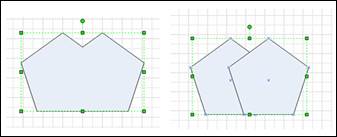
Группировка фигур полезна для объединения готовых фрагментов рисунка, которые нужно одновременно перемещать или поворачивать. С помощью группировки можно, например, защитить отдельные фигуры от случайных изменений или собрать несколько фигур в одну для их последующего копирования.
|
|
|
|
|
Дата добавления: 2014-11-28; Просмотров: 552; Нарушение авторских прав?; Мы поможем в написании вашей работы!